9.1. Lesson: Conversión de Ráster a Vectorial¶
Convertir entre formatos ráster y vectoriales te permite utilizar ambos tipos de datos cuando resuelves un problema SIG, así como utilizar los diferentes métodos analíticos específicos de cada uno de los dos formatos de datos geográficos. Esto incrementa la flexibilidad que tienes considerando fuentes de datos y métodos de procesado para resolver problemas de SIG.
Para combinar análisis ráster y vectoriales, necesitas convertir uno de los tipos al otro. Vamos a convertir los resultados ráster de la lección anterior a vectoriales.
El objetivo de esta lección: Convertir un resultado ráster a uno vectorial que pueda ser utilizado para completar el análisis.
9.1.1.  Follow Along: La Herramienta Ráster a vectorial¶
Follow Along: La Herramienta Ráster a vectorial¶
Comienza con el mapa del último módulo, raster_analysis.qgs. Ahí deberías encontrar all_conditions_simple.tif calculado durante los ejercicios previos.
Haz clic en Ráster ‣ Conversión ‣ Poligonizar (Ráster a vectorial Vector). El cuadro de diálogo de la herramienta aparecerá.
Ajustalo así:
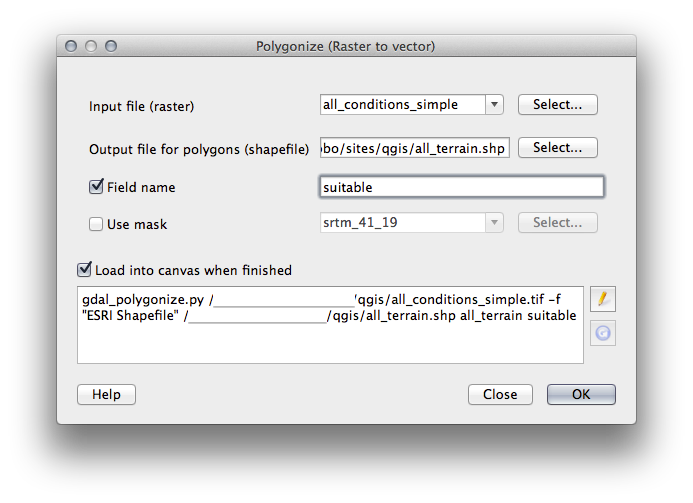
Change the field name (describing the values of the raster) to suitable.
Save the shapefile under exercise_data/residential_development as all_terrain.shp.
Now you have a vector file which contains all the values of the raster, but the only areas you’re interested in are those that are suitable; i.e., those polygons where the value of suitable is 1. You can change the style of this layer if you want to have a clearer visualization of it.
9.1.2.  Try Yourself¶
Try Yourself¶
Refiérete al módulo de análisis vectorial.
Crea un nuevo archivo vectorial que contenga solo los polígonos donde suitable tiene el valor 1.
Guarda el nuevo archivo como exercise_data/residential_development/ como suitable_terrain.shp.
9.1.3.  Follow Along: La Herramienta Vectorial a ráster¶
Follow Along: La Herramienta Vectorial a ráster¶
Aunque no es necesario para tu problema actual, es útil saber cómo hacer la conversión opuesta a la que has hecho arriba. Convierte a ráster el archivo vectorial suitable_terrain.shp que has creado en el paso anterior.
Haz clic en Ráster ‣ Conversión ‣ Rasterizar (Vectorial a raster) para iniciar la herramienta, luego ajústalo como en la siguiente imagen:
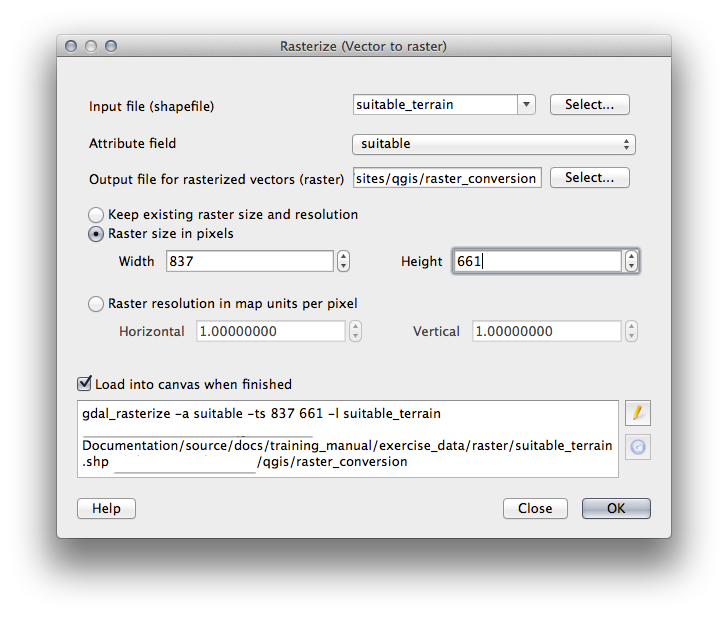
- Input file is all_terrain;
- Output file... is exercise_data/residential_development/raster_conversion.tif;
- Width and Height are 837 and 661, respectively.
Nota
El tamaño de la imagen de salida está especificado ahí para ser la misma que el ráster original que ha sigo vectorizado. Para ver las dimensiones de una imagen, abre sus metadatos (la pestaña Metadatos en Propiedades de la capa).
Haz clic en Aceptar en el cuadro de diálogo para iniciar el proceso de conversión.
Cuando esté completo, comprueba el resultado comparando el nuevo ráster con el original. Deberían coincidir exactamente, píxel a píxel.
9.1.4. In Conclusion¶
Convertir entre formatos ráster y vectorial te permite ampliar la aplicabilidad de los datos, y no tiene por qué conducir a la degradación de los datos.
9.1.5. What’s Next?¶
Ahora que tienes los resultados del análisis territorial disponibles en formato vectorial, pueden ser utilizados para solucionar problemas respecto a qué construcciones deberiamos considerar para el desarrollo residencial.